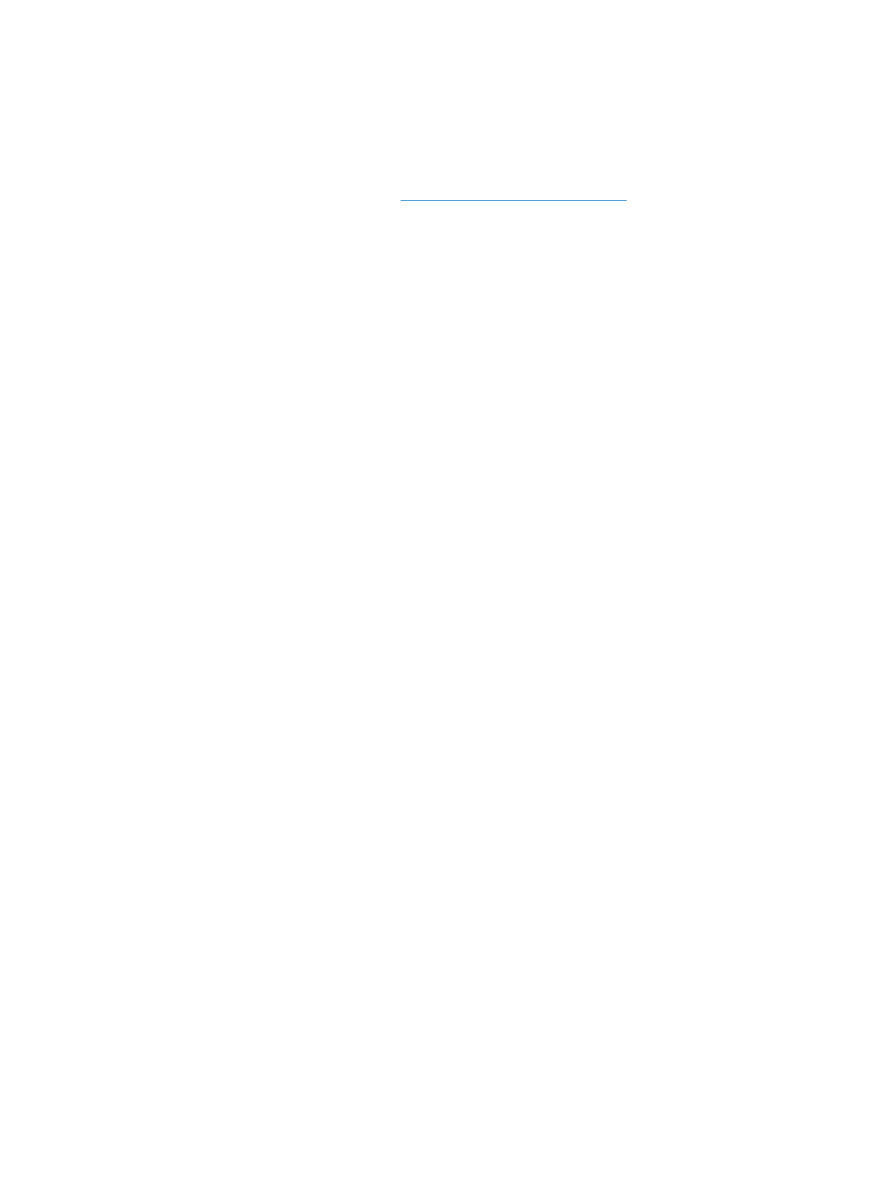
Produsul imprimă lent
Dacă produsul imprimă, dar pare lent, încercaţi soluţiile următoare.
1.
Asiguraţi-vă că PC-ul satisface specificaţiile minime pentru acest produs. Pentru o listă de
specificaţii, vizitaţi acest site Web:
www.hp.com/support/lj600Series
.
2.
Când configuraţi un produs să imprime pe anumite tipuri de hârtie, precum hârtie grea, produsul
imprimă mai lent, pentru a putea efectua corect aderenţa tonerului pe hârtie. Dacă setarea pentru
tipul de hârtie nu este corectă pentru tipul de hârtie pe care îl utilizaţi, modificaţi setarea la tipul
corect de hârtie.
204
Capitolul 10 Rezolvarea problemelor
ROWW
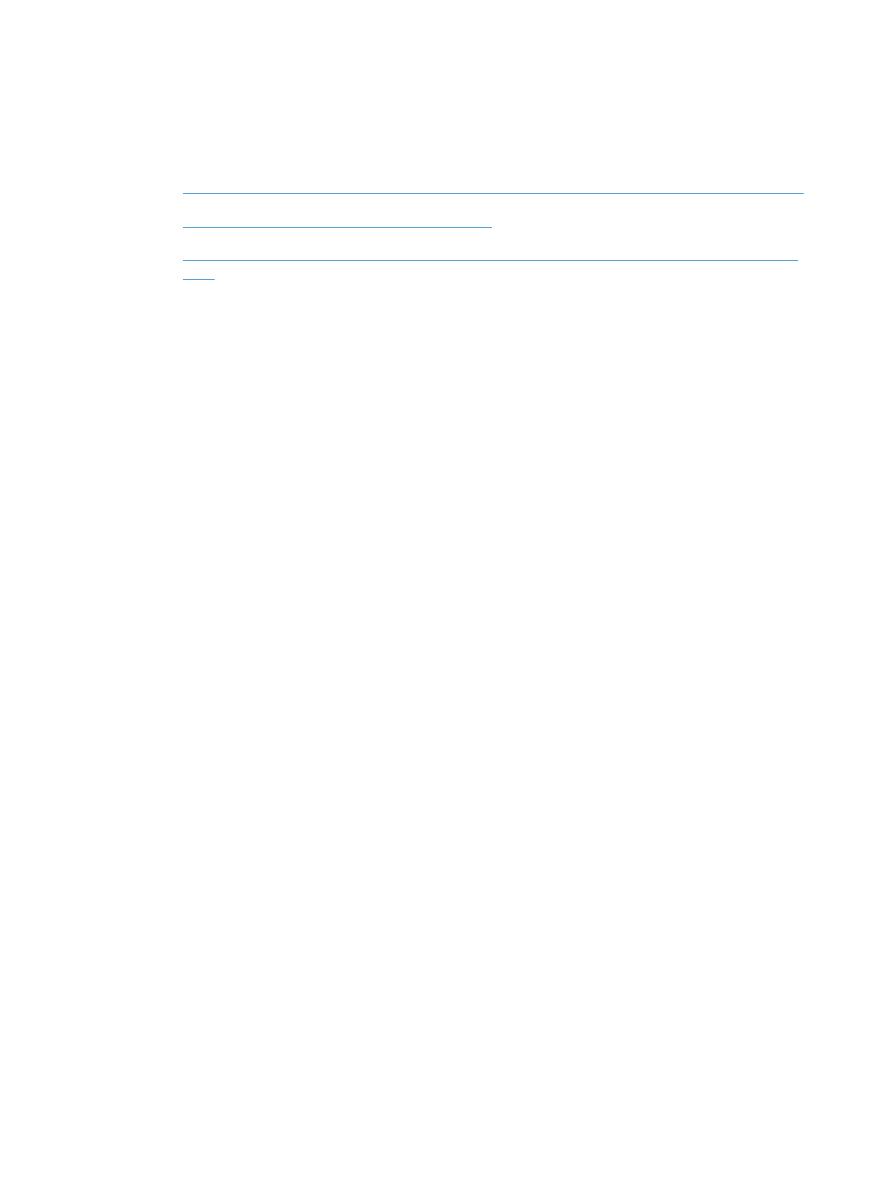
Soluţionarea problemelor legate de imprimarea
direct de pe un dispozitiv USB
●
Meniul Retrieve From USB (Preluare de pe USB) nu se deschide când introduceţi accesoriul USB
●
Fişierul nu se imprimă direct din accesoriul USB
●
Fişierul pe care doriţi să îl imprimaţi nu este afişat în meniul Retrieve From USB (Preluare de pe
USB)
Meniul Retrieve From USB (Preluare de pe USB) nu se deschide
când introduceţi accesoriul USB
1.
Este posibil să utilizaţi un accesoriu USB sau un sistem de fişiere care nu sunt acceptate de acest
produs. Salvaţi fişierele pe un accesoriu USB standard care utilizează sisteme de fişiere FAT.
Produsul acceptă accesorii USB de stocare FAT12, FAT16 şi FAT32.
2.
Dacă deja este deschis alt meniu, închideţi meniul respectiv, apoi reintroduceţi accesoriul USB.
3.
Accesoriul USB poate avea mai multe partiţii. (Unii producători de accesorii USB instalează
software pe accesorii pentru a crea partiţii, la fel ca pentru un CD.) Reformataţi accesoriul USB
pentru a elimina partiţiile sau utilizaţi un alt accesoriu USB.
4.
Accesoriul USB poate avea nevoie de mai multă energie decât poate oferi produsul.
a. Scoateţi accesoriul USB.
b. Opriţi şi porniţi din nou produsul.
c.
Utilizaţi un accesoriu USB care are propria sursă de alimentare sau care necesită mai puţină
energie.
5.
Este posibil ca accesoriul USB să nu funcţioneze corespunzător.
a. Scoateţi accesoriul USB.
b. Opriţi şi porniţi din nou produsul.
c.
Încercaţi să imprimaţi de pe un alt accesoriu USB.
Fişierul nu se imprimă direct din accesoriul USB
1.
Asiguraţi-vă că aveţi hârtie în tavă.
2.
Verificaţi mesajele de pe panoul de control. Dacă pagina se blochează în produs, eliminaţi
blocajul.
ROWW